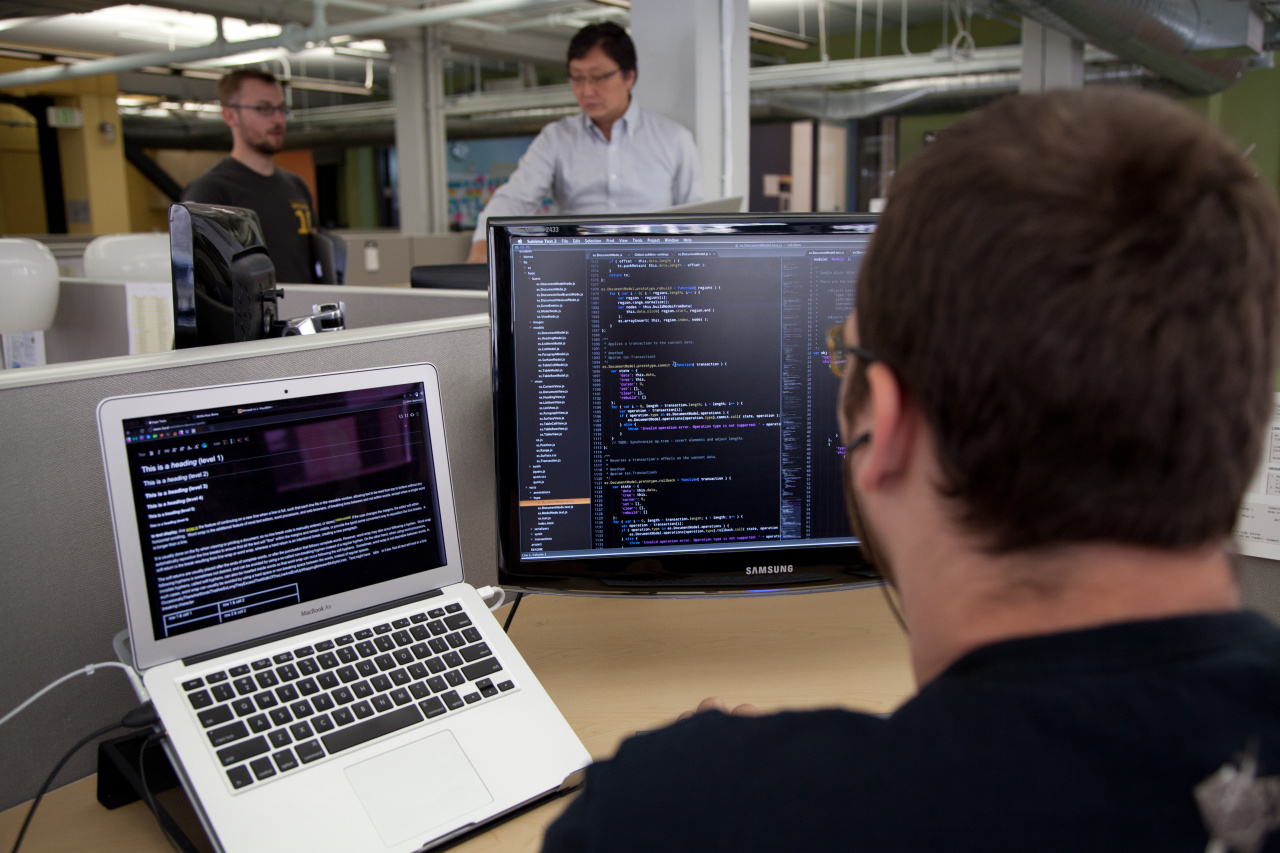
Hoje mostraremos como criar um CD de boot contendo o Windows XP e todas as suas atualizações (Service Pack 2 e Hot Fixes). Assim, dando boot por este CD, você poderá instalar o Windows XP já atualizado, não perdendo tempo instalando o Windows XP para depois então baixar e instalar as atualizações da Internet.
Para isso, crie três diretórios no seu HD: WinXPCD, WinXPSP2 e Hotfixes. Copie para o primeiro diretório o conteúdo completo do CD de instalação do Windows XP. Para o segundo, baixe o Windows XP SP2 (leia como fazer isso em https://www.clubedohardware.com.br/artigos/software/firewall-do-windows-xp-sp2-r34427/. Em seguida, descompacte o SP2 usando os seguintes comandos: Iniciar, Executar, na linha de comando digite Cmd, na janela do MS-DOS que surje, digite cd WinXPSP2, entre com o nome do arquivo baixado na linha de comando com o parâmetro –x no final (este comando serve para descompactar o arquivo). Em seguida mande o SP2 atualizar os arquivos de instalação do Windows rodando o comando C:WinXPSP2i386updateupdate.exe /integrate:C:WinXPCD.
Vá no Windows Update (http://www.windowsupdate.com) e baixe para o diretório Hotfixes as atualizações que você quer que o seu novo CD de Instalação do Windows XP. Após baixar estes arquivos, rode cada um deles com o parâmetro /integrate:C:WinXPCD ao final da linha de comando. Sugerimos muita atenção quanto aos hotfixes, em alguns casos poderão ter uma mensagem de erro relacionada a data do hotfix e dos arquivos do Windows XP, esse erro se dá devido ao hotfix selecionado ser anterior ao SP2.
Agora você precisa do programa Isobuster (http://www.myzips.com/software/IsoBuster.phtml) para puxar o arquivo img do CD original do Windows XP (comando Extract Microsoft Corporation.img). Salve este arquivo no diretório WinXPCD do seu HD. Execute-o e deixe o CD original do Windows XP no leitor, na janela que aparecerá, clique sobre a opção BOOTABLE CD e na janela a direita clique sobre o arquivo MICROSOFT CORPORATION.img, salvando-o na pasta sugerida anteriormente.
No seu programa de gravação de CD, escolha CD de boot, carregando o arquivo Img que você extraiu do CD. Habilite as configurações avançadas ("expert options" no Nero 6), desabilite emulação (emulation) e aumente o número de setores (loaded sectors) para 4, vá para a guia ISO e configure o Nero 6 da seguinte forma: em File Name Length (ISO): Max of 31 chars (level 2), em Data Mode: Mode 2 /XA, procure por opções semelhantes caso use outro aplicativo para gravação de CDs. Em seguida é só gravar o CD e voilá! Você terá um CD de instalação do Windows XP atualizado e bootável.

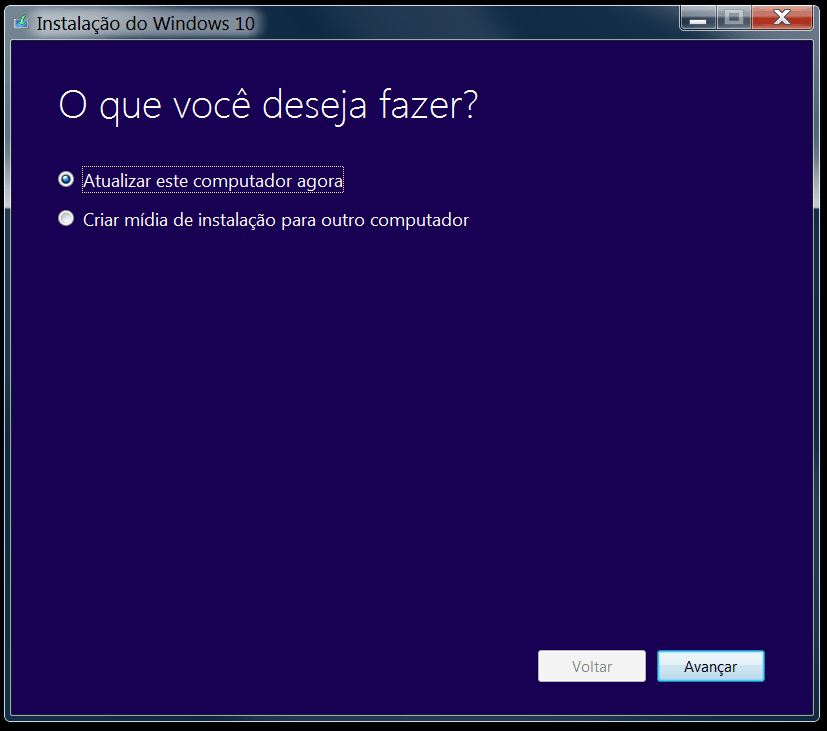



























Respostas recomendadas
Não há comentários para mostrar.
Crie uma conta ou entre para comentar
Você precisa ser um usuário para fazer um comentário
Criar uma conta
Crie uma nova conta em nossa comunidade. É fácil!
Crie uma nova contaEntrar
Já tem uma conta? Faça o login.
Entrar agora